MPEG este un format de fișier video care îmbină formatele video MPEG-1 sau MPEG-2 cu formatele audio. Acest format produce duplicări de înaltă calitate față de originalele lor, dar nu este eficient pentru gestionarea stocării. De asemenea, nu este containerul indicat pentru transmiterea videoclipurilor pe mai multe site-uri de streaming audio și video online. Fișierele nu sunt flexibile, ceea ce duce la o editare slabă a videoclipurilor. Înseamnă că sunt mai puțin editabile. Spre deosebire de FLV, care este formatul de top pentru lucrări similare cu acestea. Majoritatea experților în video recomandă cu căldură să găsești modalități de accesare cum se convertesc MPEG în FLV folosind soluții excepționale.
Partea 1. 3 cele mai bune convertoare video pentru a converti fișiere MPEG în format FLV
1. Alegeți AVAide Video Converter pentru Windows și MacOS
Dacă sunteți în căutarea unui convertor video atât pentru Windows, cât și pentru MacOS, atunci tocmai ați ajuns cu soluția perfectă potrivită. The AVaide Convertor video este cel mai folosit software și cu acest program puteți converti complet videoclipuri MPEG în FLV. Nu este nevoie să spunem, acest lucru vă va oferi beneficii satisfăcătoare pentru multiplele caracteristici exemplare ale funcțiilor de îmbunătățire, comprimare și editare a fișierelor. În plus, este o opțiune ideală pentru a schimba formatul videoclipurilor dvs. în bloc, deoarece are viteza de accelerare de 50x. Acesta este cel mai bun, mai ales în ceea ce privește ieșirile de înaltă calitate. Învață cele mai simple proceduri despre cum să manevrezi acest instrument interesant.
Pasul 1Descărcați și instalați software-ul
Obțineți acces la browserul dvs. web și deschideți pagina oficială a AVaide Convertor video. Odată accesat, pur și simplu descărcați instrumentul și instalați-l ulterior.

Încearcă Pentru Windows 7 sau o versiune ulterioară
 Descărcare sigură
Descărcare sigură
Încearcă Pentru Mac OS X 10.13 sau o versiune ulterioară
 Descărcare sigură
Descărcare sigurăPasul 2Importați fișierele locale
Puteți importa fără probleme fișierele, fie individuale, fie în bloc, făcând clic pe Adăugați fișiere buton. O altă opțiune este să le trageți în centrul interfeței.
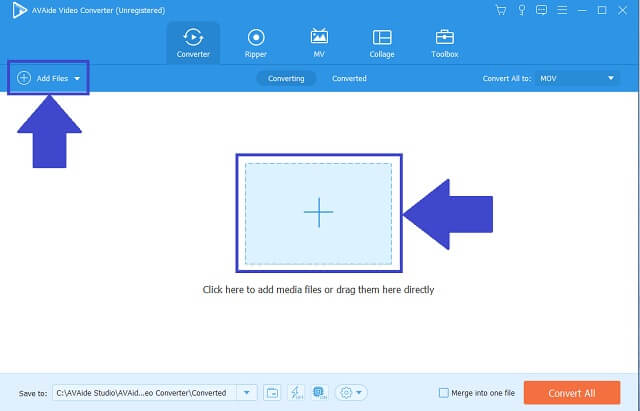
Pasul 3Alegeți formatul FLV
Apoi, treceți la alegerea formatului de ieșire căutând FLV butonul și faceți clic pe el. Reglați preferințele de calitate sau puteți decide să păstrați setările originale.
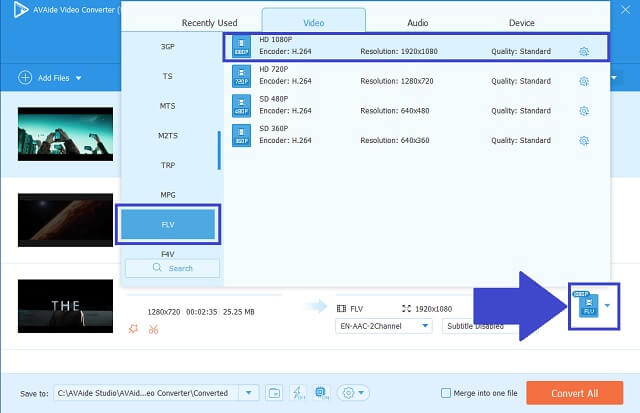
Pasul 4Începeți procesul de conversie
Acum puteți începe procesul de conversie făcând clic pe Convertiți tot buton. La finalizare, ieșirile dvs. FLV vor fi salvate direct în stocarea locală.
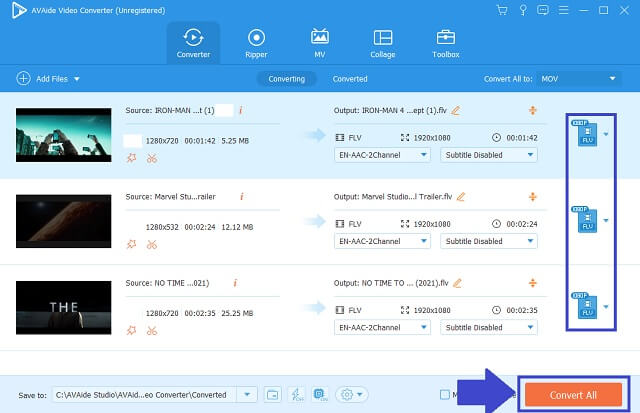
Pasul 5Verificați ieșirile salvate
Odată terminat, videoclipurile dvs. convertite pot fi acum maximizate.
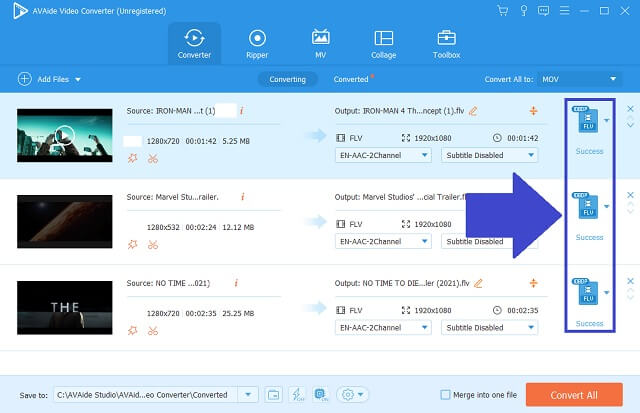
- Software de conversie MPEG în FLV descărcabil.
- Formate multiple pentru fișiere audio și video.
- Ieșirile sunt de o calitate remarcabilă în standard.
- Tehnologie avansată de viteză.
- Conversia lot este aplicabilă și acceptată.
- Media Toolbox este furnizată.
- Utilizare limitată pentru versiunea de probă gratuită.
- DVD Burner nu este încă dezvoltat.
2. FFMPEG este un instrument de utilizat
Un alt instrument care te poate ajuta cum se convertesc MPEG în FLV este FFMPEG. Acest program gratuit are multe butoane încorporate din care utilizatorii săi pot alege. Aceasta include înregistrarea ecranului, tăierea fișierelor, codificarea media și chiar editarea rapidă. Urmați acești pași simpli pentru a vă implica cu acest instrument uimitor.
Pasul 1Încărcați videoclipurile dvs. MPEG
Deschideți pagina web a convertorului video și descărcați-o pe dispozitiv. După instalare, încărcați videoclipurile făcând clic pe Adăugați fișiere butonul și selectați formatul FLV.
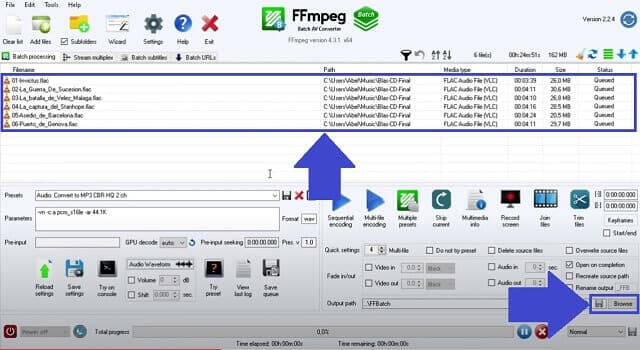
Pasul 2Începeți-vă munca pentru a converti
După aceea, acum puteți să vă convertiți fișierele și să le răsfoiți odată ce procesul este încheiat.
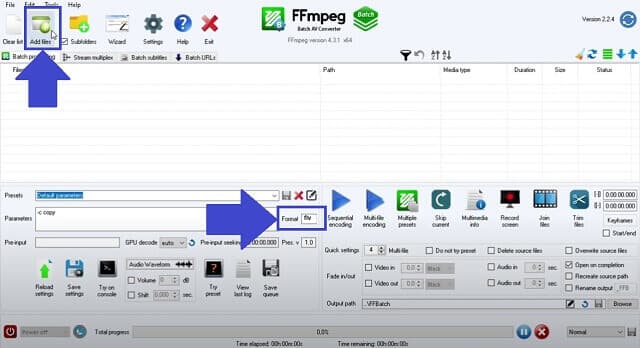
- Acest instrument conține cele mai utilizate formate de fișiere.
- Este gratuit.
- Este posibil să aveți o viteză mică atunci când utilizați conversia în bloc.
- Prezintă o mulțime de butoane care îl fac necomprehensiv.
3. Un instrument bazat pe web, cum ar fi AVaide Free Online Video Converter
AVaide Free Online Video Converter este un instrument online cu o interfață unică și plăcută, care vă va întâmpina cu siguranță. Acesta conține butoane intuitive și simple care vă vor ajuta să localizați cu ușurință butoanele. Astfel, cu siguranță promovează procedurile care consumă mai puțin timp. Absolut, acest convertor video poate converti MPEG în FLV gratuit! Serviciul acestui instrument este compatibil și cu sistemul de operare Mac și Windows. Prindeți experiența utilizând aceste moduri convenabile de a o folosi.
Pasul 1Vizitați site-ul oficial
Deschideți browserul și accesați AVaide Free Online Video Converter. Acest instrument online ne oferă o interfață simplă pentru a preveni confuziile și pentru a ajuta cu ușurință utilizatorii începători.
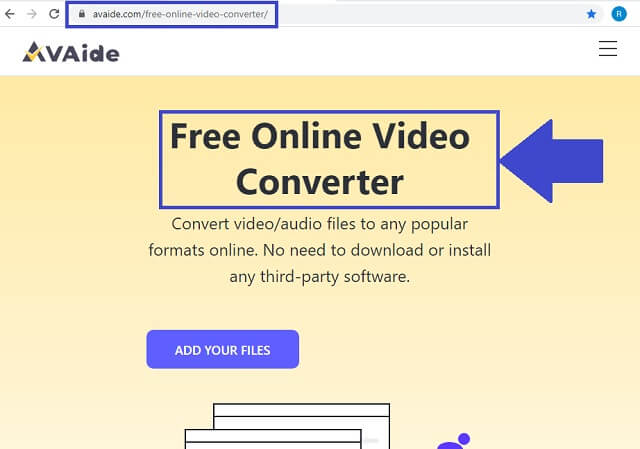
Pasul 2Adăugați fișierele locale
Apoi transferați videoclipurile MPEG locale făcând clic pe ADĂUGAȚI FIȘIERELE DVS buton. Acest convertor online MPEG în FLV ne permite să alegem dacă veți converti un grup de videoclipuri simultan. Acest instrument nu va compromite niciodată calitatea produselor atunci când face acest lucru.
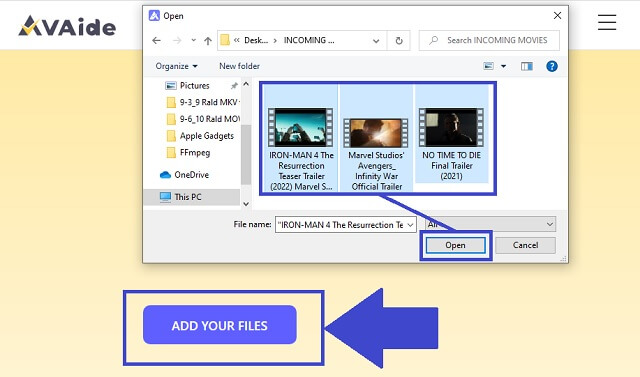
Pasul 3Selectați formatul de ieșire
Din lista lungă de formate, găsiți FLV și faceți clic pe butonul acestuia ca container modificat.
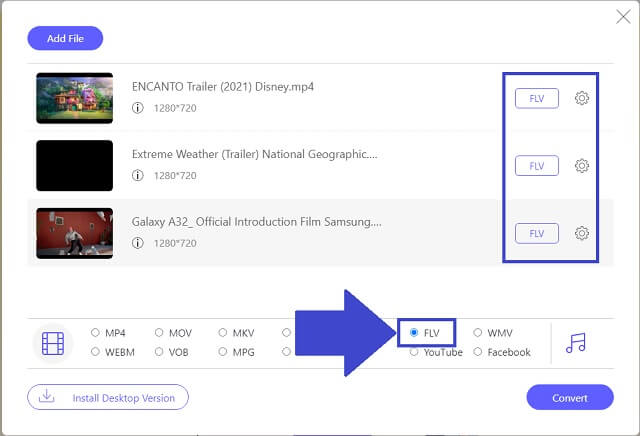
Pasul 4Începeți procesul de conversie
Odată ce formatul este finalizat, puteți începe să convertiți făcând clic pe Convertit buton. Când faceți clic, instrumentul vă va permite automat să alegeți locația desemnată a fișierelor.
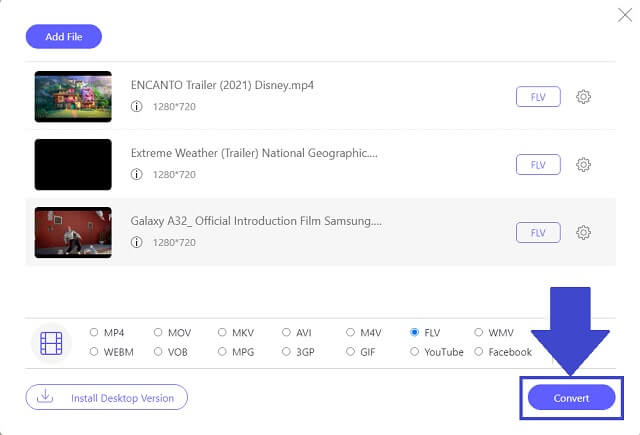
Pasul 5Examinați videoclipurile FLV salvate
Procesul este finalizat! Puteți verifica cu ușurință rezultatele odată ce faceți clic pe pictograma folderului în partea din dreapta a interfeței instrumentului.
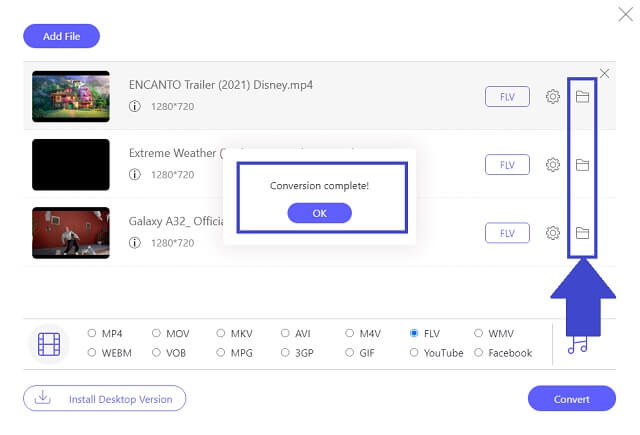
- Acest instrument online MPEG în FLV poate fi utilizat cu o conexiune la internet stabilă.
- Interfața este intuitivă. Ușor de utilizat pentru cei care sunt începători.
- Această platformă online acceptă majoritatea dispozitivelor, inclusiv smartphone-uri și laptop-uri.
- Formatele audio și video sunt ușor disponibile pentru conversie.
- Puteți converti multe fișiere care se întâmplă simultan.
- Trebuie să modificați individual formatul de ieșire pentru fiecare fișier local importat.
Partea 2. Ce convertor MPEG în FLV să alegeți?
Pentru a verifica caracteristicile distincte ale celor două convertoare video. Iată o diagramă de comparație simplă care ilustrează asemănările și diferențele dintre ele.
- INSTRUMENTE
- Avaide Video Converter
- FFMPEG
| Bazat pe web și software | Windows și Mac | Conversie lot | Trusa de scule | Viteza rapida |
 |  |  |  |  |
 |  |  |  |  |
După cum se arată mai sus, AVaide Convertor video arată exemplar în toate criteriile pentru un convertor video de cea mai bună performanță. Viteza sporită de tehnologia avansată de accelerare. În plus, caracteristica caseta de instrumente oferă panouri diferite pentru editarea și îmbunătățirea fișierelor media. Acest instrument este standardul pentru un convertor video de calitate modernă.
Partea 3. Întrebări frecvente despre MPEG și FLV
Acestea sunt întrebările frecvente referitoare la formatele video MPEG și FLV.
Care sunt dezavantajele comune ale formatelor MPEG?
În primul rând, fișierele MPEG conțin o calitate foarte înaltă, iar acest lucru poate duce la un raport de compresie scăzut sau poate fi fișierul de dimensiune mare. Astfel, acest lucru va consuma mult din spațiul de memorie. În al doilea rând, deschiderea unui fișier de dimensiuni mari durează prea mult. Schimbați-vă MPEG în FLV pentru o vizualizare și un consum mai bun.
Cum funcționează MPEG?
Acest tip de format video își poate atinge rata de compresie standard ținând doar modificările de la unul la altul, nu fiecare cadru întreg. Cu aceasta, alte date sunt eliminate.
Care este sensul FLV?
Înseamnă pur și simplu Flash Video. Acest format folosește Adobe Flash Player sau Adobe Air pentru a transmite către site-uri web de streaming. Extensia de fișier poate fi văzută ca .FLV.
Pentru a încheia acest articol, convertizorul video FFMPEG vă poate oferi cu siguranță diferite servicii. În consecinţă, AVaide Convertor video este convertorul nostru ideal all-in. Este mai bine să vă asociați fișierele media cu acest instrument pentru rezultate extraordinare și eforturi fără întreruperi. Schimbați-vă MPEG în FLV, acum!
Setul dvs. complet de instrumente video care acceptă peste 350 de formate pentru conversie la calitate fără pierderi.
Convertiți în FLV
- Convertiți MP4 în FLV
- Convertiți WMV în FLV
- Convertiți AVI în FLV
- Convertiți VOB în FLV
- Convertiți MOV în FLV
- Convertiți M4V în FLV
- Convertiți WEBM în FLV
- Convertiți MKV în FLV
- Convertiți SWF în FLV
- Convertiți MTS în FLV
- Convertiți MPEG în FLV
- Convertiți 3GP în FLV
- Convertiți XVID în FLV
- Convertiți DV în FLV
- Convertiți OGV în FLV
- Convertiți AMV în FLV
- Convertiți MTV în FLV
- Convertiți MPG în FLV
- Convertiți TRP în FLV




